iQOO Android 휴대폰에서 새 iPhone으로 전환하시나요? 전환 과정에서 가장 흔한 고민 중 하나는 소중한 대화 내용을 잃지 않고 iQOO에서 iPhone으로 문자 메시지를 전송하는 방법입니다. 중요한 업무 메시지든 개인적인 대화든, 이 글에서는 SMS 데이터를 안전하고 효율적으로 이동하는 최고의 방법을 안내해 드립니다. ( iPhone에서 iQOO로 전환하는 경우 , 이 글을 읽고 데이터 전송 방법을 알아보세요.)
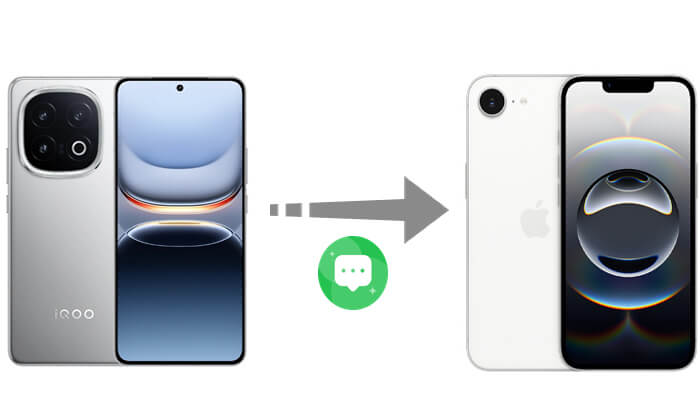
EasyShare는 vivo의 공식 데이터 마이그레이션 도구로, 많은 iQOO 스마트폰에 기본 설치되어 제공됩니다. 주로 Android 간 Android 전송 용으로 설계되었지만, iQOO에서 SMS 메시지를 내보내 iPhone으로 옮길 수도 있습니다.
EasyShare를 통해 iQOO에서 iPhone으로 문자 메시지를 전송하는 방법은 다음과 같습니다.
1단계. iQOO와 iPhone 기기에 EasyShare를 설치합니다.
2단계. 두 휴대폰에서 EasyShare를 실행합니다. iQOO에서는 "이전 휴대폰"을, iPhone에서는 "새 휴대폰"을 선택합니다.
3단계. QR 코드나 개인 핫스팟을 통해 두 기기를 연결합니다.
4단계. 전송할 데이터를 선택하세요. iQOO 휴대폰에서 "메시지" 또는 "문자 메시지"를 선택하세요.
5단계. 전송을 시작하고 프로세스가 완료될 때까지 기다리세요.

Apple의 공식 Move to iOS 앱은 Android (iQOO 기기 포함)에서 새 iPhone으로 문자 메시지를 전송 하는 가장 안정적인 방법 중 하나입니다. iPhone 초기 설정 과정에서 작동하며 메시지, 연락처, 캘린더, 사진 등을 지원합니다.
Move to iOS 통해 iQOO에서 iPhone으로 문자 메시지를 전송하는 방법은 다음과 같습니다.
1단계. iPhone이 활성화되지 않았고 여전히 "설정" 프로세스 중인지 확인하세요.
2단계. 이미 활성화된 경우 "설정" > "일반" > "iPhone 전송 또는 재설정" > "모든 콘텐츠 및 설정 지우기"로 이동하여 공장 설정으로 복원해야 합니다.
3단계. iQOO와 iPhone을 모두 동일한 Wi-Fi 네트워크에 연결하고 두 기기의 배터리 수명이 충분한지 확인하세요.
4단계. iQOO 휴대폰에서 "Move to iOS " 앱을 다운로드하고 실행하세요. Google Play 스토어에서 "Move to iOS "를 검색하세요.
5단계. iPhone의 "앱 및 데이터" 화면에서 " Android 에서 데이터 이동"을 선택하세요.

6단계. iPhone 화면에 표시된 인증 코드를 iQOO에 입력하여 연결을 설정하세요. ( iOS 코드가 표시되지 않나요 ?)
7단계. 전송할 데이터를 선택하고 "메시지" 옵션을 선택한 후 "계속"을 탭합니다.
8단계. 전송이 완료될 때까지 기다린 후 iPhone 설정을 계속하세요. 메시지가 자동으로 "메시지" 앱으로 전송됩니다.

Move to iOS 에 대해 더 자세히 알고 싶으신가요? 운이 좋으시네요. 놓칠 수 없는 Move to iOS 리뷰를 소개합니다.
iOS 로 이동 리뷰: 기능, 장단점 및 대안iQOO에서 iPhone으로 문자 메시지뿐만 아니라 다른 데이터도 옮기고 싶다면 Coolmuster Mobile Transfer Android 와 iOS 간의 데이터 전송을 지원하는 전문적인 휴대폰 전송 도구 입니다. 새 휴대폰의 설정 여부와 관계없이 새 기기를 공장 초기화하지 않고도 Android 데이터를 전송할 수 있습니다.
모바일 전송의 주요 기능:
iQOO에서 iPhone으로 다른 데이터를 어떻게 옮기나요? 다음 단계를 따르세요.
01 먼저 Windows 또는 Mac 컴퓨터에 소프트웨어를 다운로드하여 설치하세요. 실행 후 USB 케이블을 사용하여 두 휴대폰을 컴퓨터에 연결하세요. 연결되면 iQOO 휴대폰이 소스 목록에 나타나는지 확인하세요. 나타나지 않으면 "전환" 버튼을 클릭하여 전환하세요.

02. 사용 가능한 항목이 인터페이스 중앙 열에 나타납니다. 전송할 데이터의 확인란을 선택한 후 "복사 시작" 버튼을 클릭하면 iQOO에서 iPhone으로 데이터가 자동으로 전송됩니다.

비디오 튜토리얼:
Q1. iOS 로 전환하면 iPhone에 있는 기존 데이터가 삭제되나요?
네, iPhone 초기 설정 중에만 사용할 수 있으며, 설정 과정에서 기기가 삭제됩니다. 따라서 사전에 데이터를 백업 해 두시기 바랍니다.
Q2. EasyShare에서 iPhone으로 메시지를 전송할 수 없으면 어떻게 해야 하나요?
EasyShare는 iOS 용으로 특별히 설계되지 않았으므로 일부 모델에서는 메시지 전송을 지원하지 않을 수 있습니다. 대신 Move to iOS 사용하는 것이 좋습니다.
Q3. iQOO에서 iPhone으로 메시지를 전송하는 데 얼마나 걸리나요?
전송 시간은 메시지 수와 사용 도구에 따라 달라집니다. 일반적으로 메시지 수가 많지 않은 경우 10~30분 이내에 완료됩니다.
iQOO 휴대폰에서 iPhone으로 전환하는 경우 문자 메시지 전송이 복잡할 필요는 없습니다. Apple의 Move to iOS 앱을 사용하면 초기 설정 시 메시지를 가장 효과적으로 전송할 수 있습니다. 다른 유형의 데이터도 쉽게 이전하려는 사용자를 위해 Coolmuster Mobile Transfer 기기 간 데이터 이전을 완료하는 데 도움이 되는 안정적이고 편리한 솔루션을 제공합니다.
관련 기사:
[해결됨] iQOO에서 iPhone으로 음악을 빠르고 쉽게 전송하는 방법은 무엇입니까?
iPhone에서 iQOO로 연락처를 쉽게 전송하는 방법? - 4가지 빠른 방법